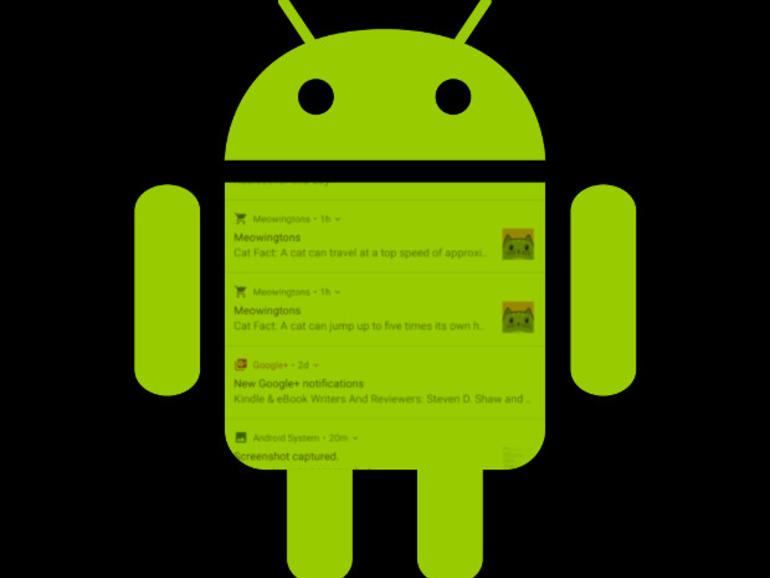Android 7 ofrece ajustes muy importantes a la plataforma, incluyendo la posibilidad de personalizar aplicaciones individuales para el sistema de notificación de prioridad.
Con Android Lollipop, el sistema de prioridad de notificación llegó a los pequeños usuarios de hoopla que no querían un sistema complejo por el simple hecho de poner su dispositivo en silencio. Cuando salió Marshmallow, el sistema de prioridad empezó a tener sentido. Los usuarios de Android se preguntaban cómo evolucionaría esta característica en Nougat. Estoy aquí para decir que los desarrolladores han añadido los ajustes correctos para mejorar el sistema de prioridad de la manera correcta.
VER: Android 7.0 Nougat: La guía de la persona inteligente
Más información sobre Movilidad
Una de estas mejoras es la capacidad de dar prioridad a las notificaciones individuales. En lugar de ser «todos o ninguno» o «contactos marcados», ahora puedes establecer la prioridad para aplicaciones individuales.
Supongamos que desea configurar los mensajes SMS entrantes para que no sean silenciados o bloqueados, pero desea silenciar todos los mensajes de Facebook: puede hacerlo. O bien, desea mostrar en silencio las notificaciones de Twitter, permitir que el teléfono y el correo electrónico le notifiquen sin ningún cambio, y desea que el Facebook sea completamente silencioso, también puede hacerlo.
¿Cómo? Es muy fácil, lo cual es otra ventaja del nuevo sistema de prioridades. Te mostraré lo sencillo que es gestionar las prioridades con Android 7, para que finalmente puedas ajustar las notificaciones de Android a tus especificaciones exactas.
Cómo llegar a los ajustes
Cuando se recibe una notificación, si la desliza ligeramente hacia la derecha aparecerá un icono de engranaje (.
Configurar prioridades de turrón en un Nexus 6
.Al tocar el ícono de equipo, aparecerá una nueva ventana emergente que te preguntará qué prioridad le quieres dar a esa aplicación en particular (. 2. Toque Mostrar notificaciones en silencio, Bloquear todas las notificaciones o No silenciar o Bloquear. 3. Toque Hecho.
Configuración de notificaciones para Facebook Messenger.
Algunas notificaciones, como las notificaciones de la interfaz de usuario del sistema, no ofrecen las tres opciones. Por ejemplo, la notificación de capturas de pantalla sólo le permite Mostrar notificaciones silenciosamente o No silenciar (.
Establecer la prioridad de una notificación de interfaz del sistema.
Deshacer una preferencia
Si configuras algo para el silencio total, ¿cómo puedes cambiar esa configuración para permitir que las notificaciones lleguen? Simple. Vaya a Configuración | Notificaciones y verá una lista completa de todas las aplicaciones que ha instalado. Revisa esa lista, localiza y puntea en
la aplicación que deseas desbloquear de las notificaciones, y luego deselecciona la opción Bloquear todo (.
Desbloqueo de Authy de las notificaciones.
Una vez que desbloquee la aplicación de las notificaciones
,
habrá más opciones disponibles (.
Una aplicación desbloqueada con más opciones de configuración disponibles.
Junto con las funciones de prioridad habituales, también puede anular la opción No molestar para una aplicación individual; esta es una función excelente si utiliza una aplicación de colaboración con un equipo y necesita asegurarse de que esas notificaciones aparezcan siempre.
Android se pone cada vez mejor
Con cada iteración de Android, las mejoras continúan haciendo que la plataforma sea más flexible, más potente y más imprescindible: el sistema de prioridad es un ejemplo perfecto. No importa el nivel de usuario que tengas, Android puede hacer que tu vida móvil sea mejor,
más fácil y más fiable.
Boletín de noticias de Mobile Enterprise
BYOD, vestimenta, IO, seguridad móvil, soporte remoto y los últimos teléfonos, tabletas y aplicaciones que los profesionales de TI deben conocer son algunos de los temas que abordaremos. Entregado Martes y Viernes